Para jogadores ávidos e overclockers, é sempre difícil encontrar o equilíbrio certo entre a temperatura da GPU e o desempenho. Uma placa gráfica superaquecida ou uma ventoinha barulhenta – qual é a sua escolha?
Se você for um usuário do MSI Afterburner, poderá ajustar a velocidade da ventoinha para placas gráficas MSI e não MSI para obter o resfriamento ideal. Além de seu amplo monitoramento de hardware e recursos de overclock, ele oferece configurações de velocidade de ventoinha manuais e automáticas.
Sem mais delongas, deixe-me guiá-lo pelo processo passo a passo de ajustar a velocidade do ventilador da GPU neste aplicativo:
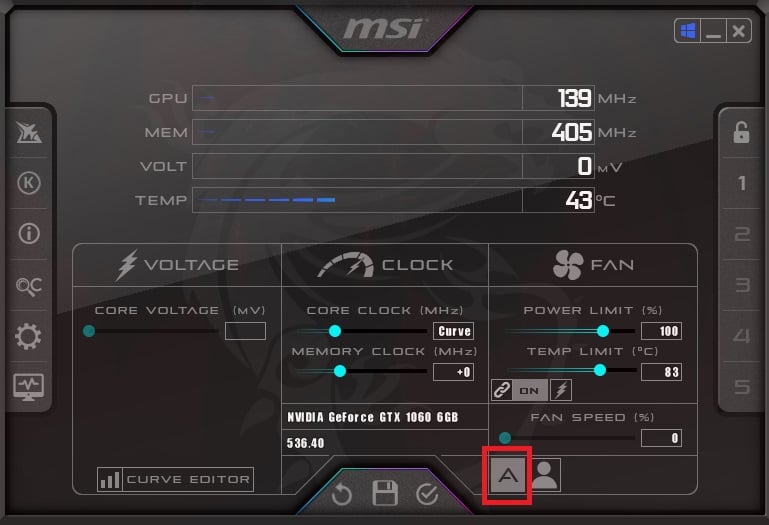
Inicie o utilitário
Se você já instalou o MSI Afterburner, abra-o diretamente no menu Iniciar ou inicie o aplicativo de atalho na sua área de trabalho. Um prompt deve aparecer solicitando que você forneça privilégio administrativo – pressione Sim para continuar.
Para usuários mais novos, aconselho baixar o arquivo de instalação somente de o site Afterburner oficial. Alegadamente, muitos sites de phishing foram relatados à MSI recentemente. Tendo isso em mente, evite ao máximo soluções de terceiros.
Definir limites de energia e temperatura
A segunda etapa é definir um limite para os parâmetros de energia e temperatura. Dessa forma, sua placa gráfica não ultrapassará o limite e ajudará a evitar problemas de superaquecimento.
Dica adicional:
É uma boa ideia fazer um teste de estresse antes de ajustar a velocidade do ventilador. Isso permite que você entenda como sua placa gráfica pode funcionar em sua capacidade máxima.
Na verdade, você pode até monitorar sua estabilidade em diferentes temperaturas, potências e velocidades do ventilador para encontrar a velocidade ideal do ventilador que você precisa.
Você pode usar qualquer aplicativo de sua escolha. Mas como o MSI Afterburner recomenda MSI Kombustor (marque a opção’K’no painel esquerdo), sugiro o mesmo.
Escolha o modo Automático ou Definido pelo Usuário
As velocidades do ventilador da GPU são dinâmicas, o que significa que elas continuam se adaptando à temperatura da placa (que muda constantemente). Por esse motivo, você não tem a opção direta de ajustar seus RPMs. Em vez disso, você deve configurar a velocidade do ventilador como uma porcentagem de sua capacidade máxima.
Basta pressionar o botão’A’ou’Auto’e isso controlará automaticamente a velocidade no nível do hardware (pelo chip controlador do ventilador da sua GPU). Isso significa que os ventiladores girarão periodicamente com base no aumento/diminuição da temperatura da placa gráfica.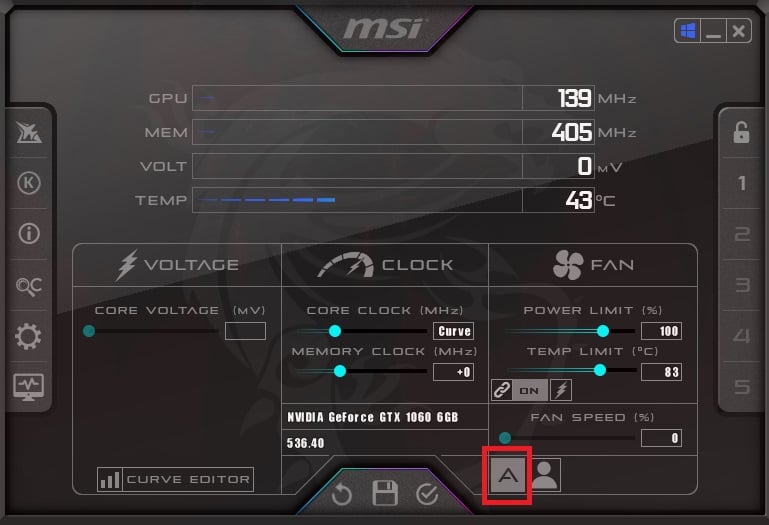 No entanto, se desejar definir uma velocidade de ventilador personalizada, desative o botão Auto para ativar o modo manual. Em seguida, defina o controle deslizante para a porcentagem desejada. Ao fazer isso, lembre-se da temperatura e do limite de energia que você configurou anteriormente.
No entanto, se desejar definir uma velocidade de ventilador personalizada, desative o botão Auto para ativar o modo manual. Em seguida, defina o controle deslizante para a porcentagem desejada. Ao fazer isso, lembre-se da temperatura e do limite de energia que você configurou anteriormente.

Por exemplo, quando você define a velocidade do ventilador para 70% e se o limite de temperatura é de 100°C, você definitivamente não obterá o resfriamento ideal. Isso ocorre porque os ventiladores ainda giram a 70%, mesmo quando a placa de vídeo está fervendo a 100°C. É melhor diminuir a porcentagem quando você não estiver executando aplicativos com muitos gráficos (mantendo também um baixo limite de temperatura/energia). Mas para obter o resfriamento ideal (especialmente durante os jogos), recomendo aumentar o limite e definir uma velocidade alta do ventilador. Depois de configurar o modo automático/manual, não se esqueça de aplicar a alteração. Anote o comportamento do ventilador para confirmar se está funcionando ou execute um teste de estresse conforme minha dica acima. 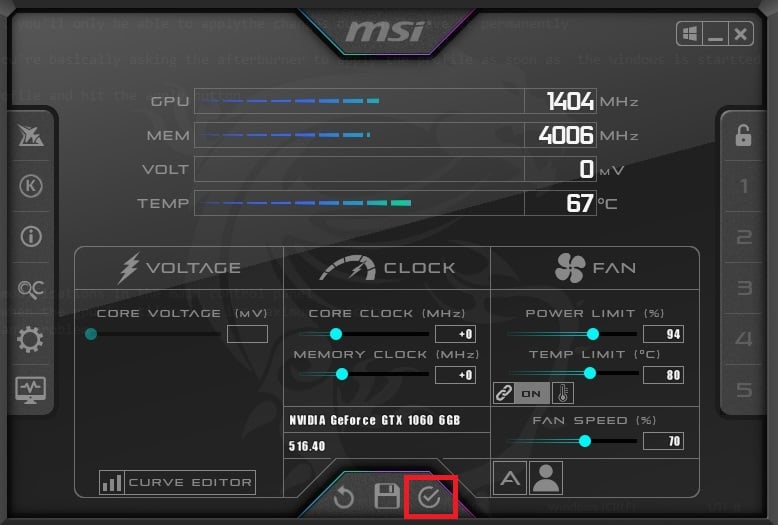
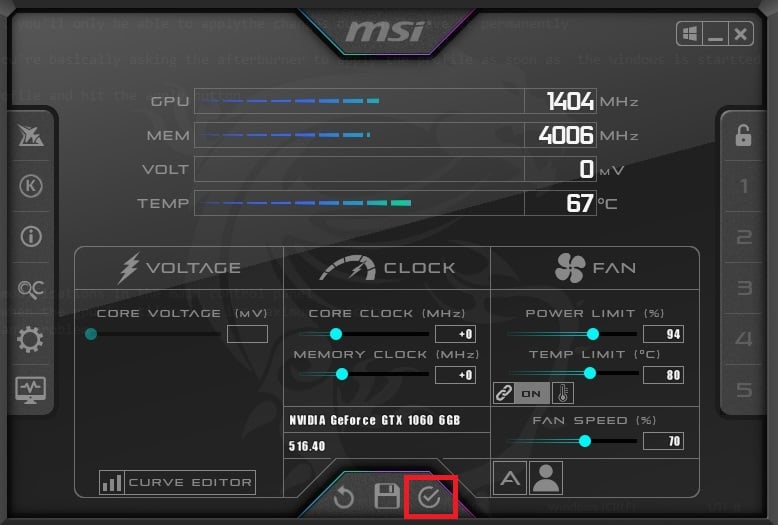
Finalmente, você pode carregar esta configuração em um perfil personalizado. Vá para a Etapa 7 para saber mais. Junto com a opção Auto, você deve encontrar um botão’definir pelo usuário’ próximo a ele. Esse recurso permite que o software Afterburner verifique a temperatura da GPU periodicamente e altere a velocidade conforme definido pela curva do ventilador. 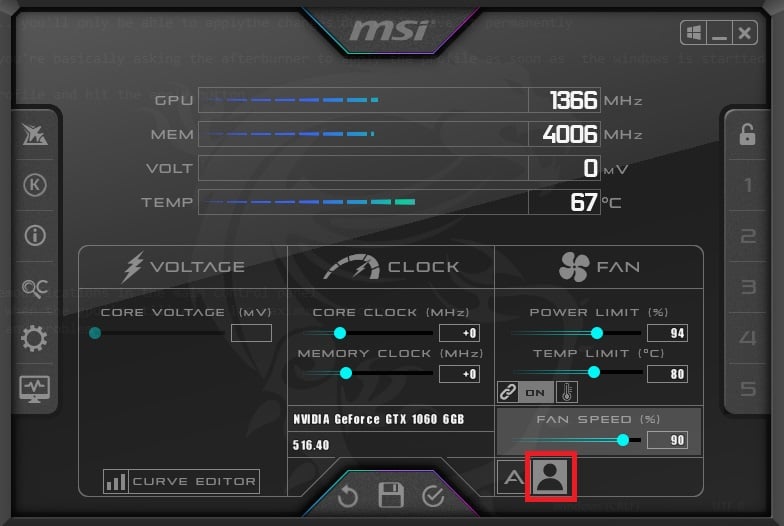
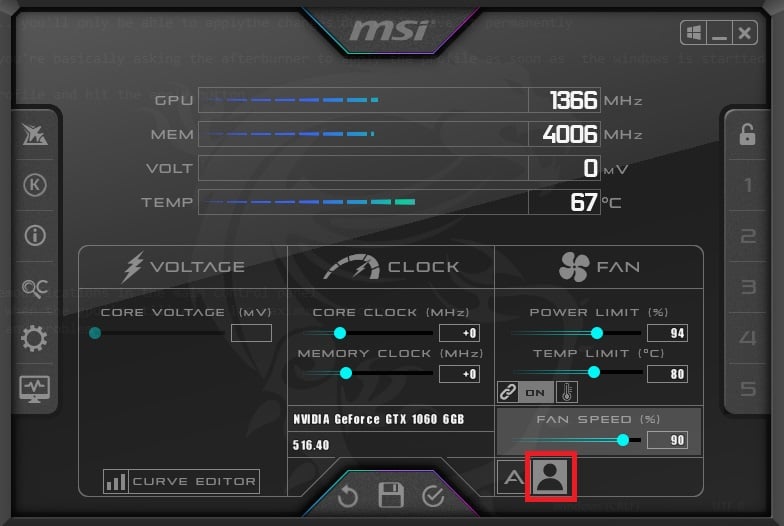
Veremos em detalhes sobre esta configuração em os próximos passos. Quando ativado, você ainda pode optar por configurar manualmente a velocidade do ventilador (movendo o controle deslizante ou editando o valor).
Ativar controle automático do ventilador por software definido pelo usuário
Antes de usar a opção’Definir pelo usuário’na janela principal do aplicativo, você precisa ativar o recurso nas configurações avançadas. Siga as instruções abaixo para saber como fazer isso:
No painel esquerdo, selecione o ícone Configurações .
 Assim que a janela MSI Afterburner Properties aparecer, mude para a guia Fan . Por padrão, a opção’Ativar controle automático do ventilador por software definido pelo usuário’está desativada. Marque para ativá-lo.
Assim que a janela MSI Afterburner Properties aparecer, mude para a guia Fan . Por padrão, a opção’Ativar controle automático do ventilador por software definido pelo usuário’está desativada. Marque para ativá-lo.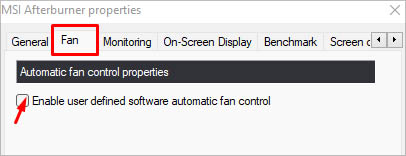
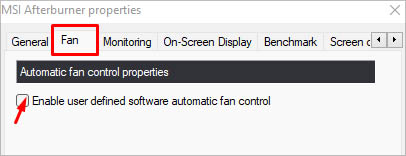
Observação: Se você estiver executando uma placa gráfica dupla, poderá selecionar/alterar seu processador gráfico mestre. Vá para Configurações > Geral > Seleção do processador gráfico mestre > Selecione sua GPU. Caso o aplicativo MSI Afterburner não tenha detectado sua placa gráfica, aqui está um guia que deve ajudá-lo a corrigi-lo.
Personalizar a curva de velocidade do ventilador
Uma vez que o ventilador automático do software definido pelo usuário O controle está ativado, o editor da curva de velocidade do ventilador deve aparecer junto com opções adicionais.
A linha horizontal indica as diferentes velocidades do ventilador (em porcentagem) e a vertical representa a mudança de temperatura (°C). Tudo o que você precisa fazer é arrastar e soltar os nós em ordem crescente.
A ideia geral é colocar o ponto em algum lugar acima do anterior. Mesmo se você colocar o segundo nó abaixo, receberá uma mensagem de erro porque a configuração é inválida. Isso ocorre porque a velocidade do seu ventilador nunca deve diminuir com o aumento da temperatura.
Então, veja, você nunca cometerá um erro e mesmo que o faça, você’ll ser solicitado a alterar a curva. É assim que eu gosto de fazer:
sempre começo adicionando mais alguns nós (no máximo 8). Você pode seguir uma abordagem semelhante. Basta pressionar em qualquer lugar na curva e isso adiciona automaticamente. 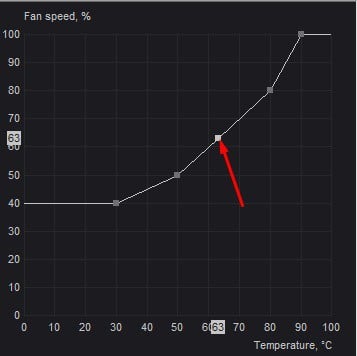
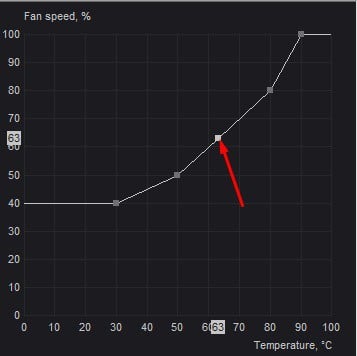
Para excluir um nó, pressione Del ou Excluir. Definir o primeiro ponto é essencial. Isso permite que você decida como sua curva será–normal, silenciosa (na menor RPM possível) ou agressiva (para atingir o máximo potencial de velocidade do ventilador).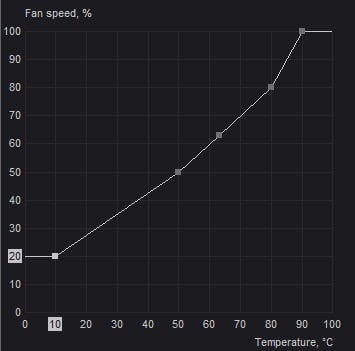
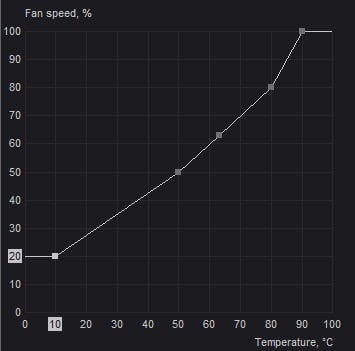
Como você pode ver acima, configurei a velocidade para 20% a 10°C. Agora, defina o segundo nó em algum lugar acima dele. Se você deseja plotar um normal, minha abordagem seria a melhor (50% a 30°C).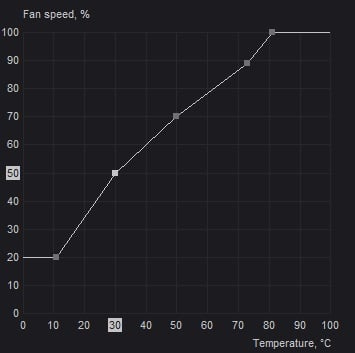
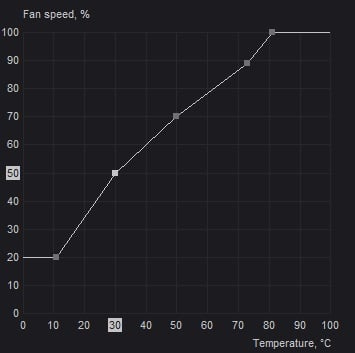
Mas se você estiver procurando por um silencioso, mantenha-o um pouco abaixo (digamos , 30% a 30°C), e para um agressivo, coloque-o mais alto (digamos, 70% a 30°C). Da mesma forma, arraste e solte todos os nós restantes nos locais apropriados.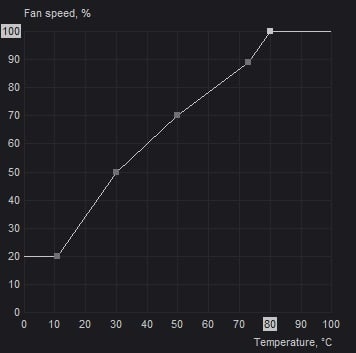
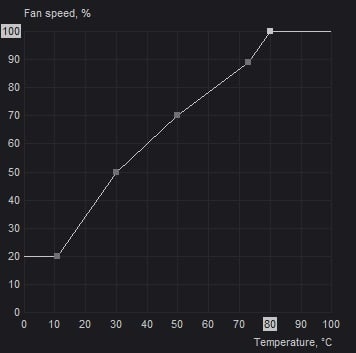 Você pode até mesmo alternar manualmente entre step-up e curvas lineares. Basta clicar duas vezes em qualquer lugar do editor e ele deve funcionar.
Você pode até mesmo alternar manualmente entre step-up e curvas lineares. Basta clicar duas vezes em qualquer lugar do editor e ele deve funcionar.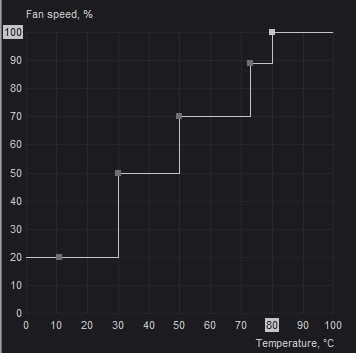
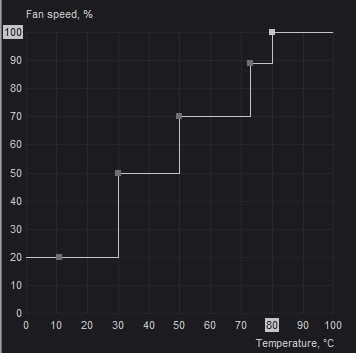
Configurar as propriedades de controle automático do ventilador
Agora que você traçou uma curva manual, é hora de habilitar/desabilitar outras opções avançadas antes de salvar as alterações:
Modo de controle do firmware do usuário: você pode ativar isso para permitir que o firmware controle os ventiladores com base na curva que você definiu. Mas observe que ele só funcionará se sua placa de vídeo suportar esse recurso. Curva de velocidade do ventilador predefinida: depois de começar a ajustar a curva, ela é automaticamente definida como Personalizada. Para carregar os valores padrão, você pode escolher a opção Padrão ou simplesmente usar Ctrl + D. Período de atualização da velocidade do ventilador: Por padrão, o valor é 5000 milissegundos. Este campo permite aumentar/diminuir o tempo de monitoramento. Histerese de temperatura: esse recurso permite definir um período de atraso para evitar ajustes frequentes na velocidade do ventilador da GPU. Por exemplo, você pode configurá-lo para 2°C e os ventiladores tentarão girar na mesma velocidade anterior quando a temperatura aumentar/diminuir nos graus especificados.
Juntamente com essas opções, você também pode forçar a velocidade do ventilador em cada período ou substituir a velocidade do ventilador (quando definido como 0) com a curva de hardware. Quando tudo estiver ajustado, pressione o botão Aplicar/Ok para salvar suas alterações.
Salvar e gerenciar seus perfis
Se você configurou um manual, automático , ou velocidade automática do ventilador do software definida pelo usuário, a etapa final é salvar isso em um slot de perfil. Para o último, certifique-se de ter ativado o modo’Definir pelo usuário’antes de prosseguir com as instruções abaixo:
Conforme mencionado anteriormente, primeiro pressione o botão Aplicar para verificar rapidamente se as configurações definidas estão funcionando bem. Depois de confirmar o comportamento do seu fã, clique no ícone salvar e todos os slots devem começar a piscar.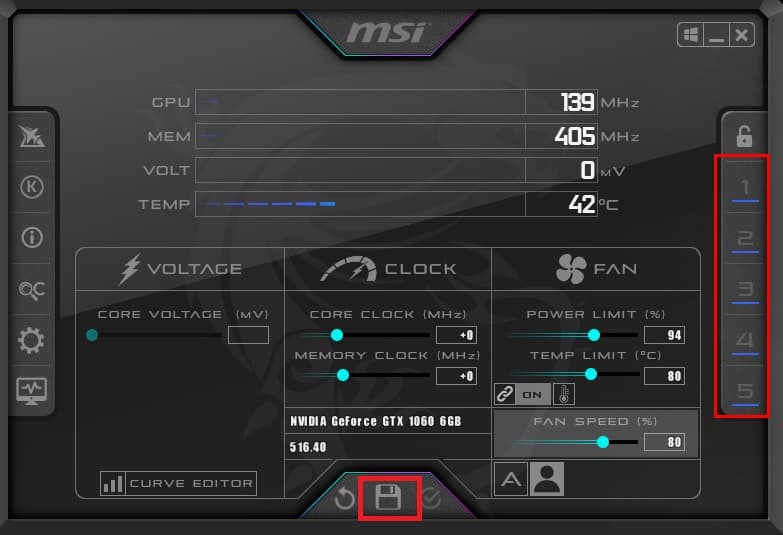
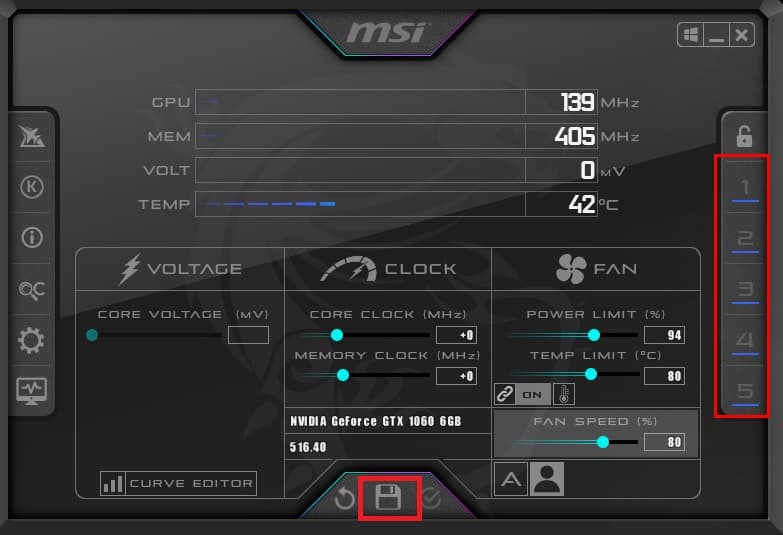 Escolha qualquer um deles e sua configuração agora deve ser permanente, mesmo depois de sair do aplicativo. Para garantir que suas configurações sejam aplicadas desde a inicialização, certifique-se de ativar o ícone do Windows na parte superior.
Escolha qualquer um deles e sua configuração agora deve ser permanente, mesmo depois de sair do aplicativo. Para garantir que suas configurações sejam aplicadas desde a inicialização, certifique-se de ativar o ícone do Windows na parte superior.
 Você ainda tem a opção de bloquear seu perfil. Dessa forma, você não substituirá a configuração anterior, pois o botão Salvar fica acinzentado. Para fazer as novas alterações, pressione o mesmo botão para desbloqueá-lo.
Você ainda tem a opção de bloquear seu perfil. Dessa forma, você não substituirá a configuração anterior, pois o botão Salvar fica acinzentado. Para fazer as novas alterações, pressione o mesmo botão para desbloqueá-lo. 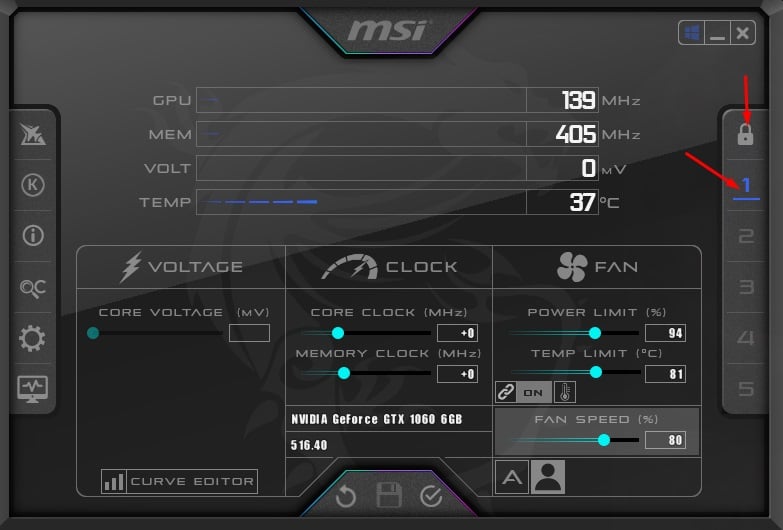
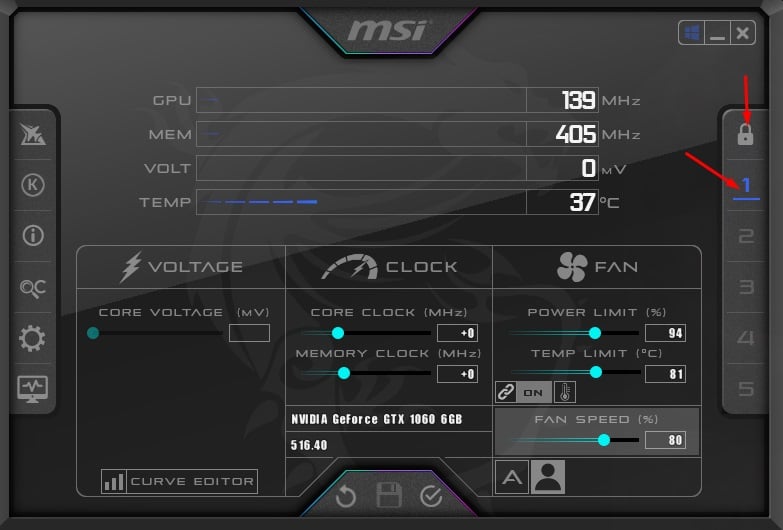 Você pode crie vários perfis (até 5), cada um para uma finalidade diferente.
Você pode crie vários perfis (até 5), cada um para uma finalidade diferente.
Por exemplo, defina um slot individual quando quiser que os ventiladores sejam rápidos e outro diferente quando quiser se livrar do ruído alto. Depois de fazer isso, você pode carregar a configuração desejada com base no tipo de tarefa que vai realizar.